Cara Mengetik dengan Suara atau Voice Typing di Google Docs
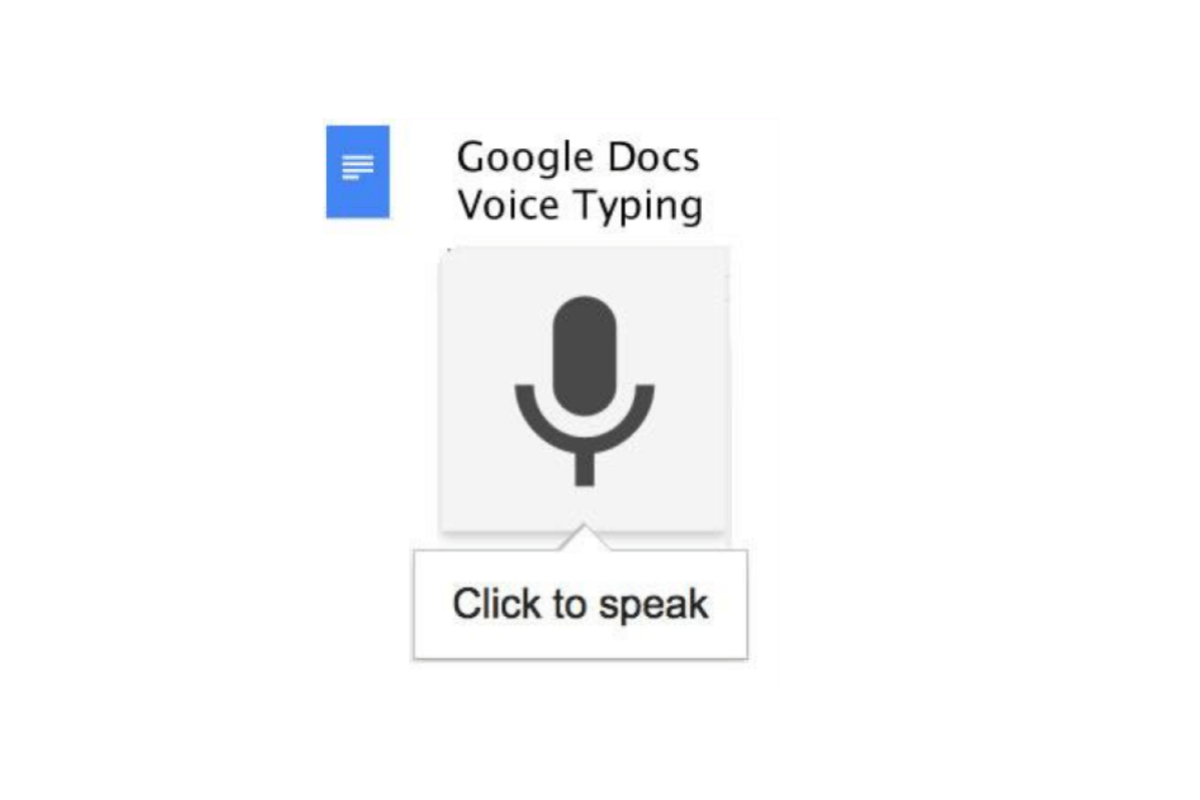
- Google Docs merupakan software pengolah kata yang berfungsi layaknya Microsoft Word. Kelebihan Google Docs sendiri dibanding Microsoft Word adalah memiliki akses yang lebih fleksibel karena aplikasi dan dokumennya berada di cloud alias online.
Google Docs juga memiliki fitur yang kurang lebih sama dengan Microsoft Word, salah satunya adalah fitur Voice Typing. Voice Typing merupakan fitur yang memungkinkan kita dapat mengetik dokumen hanya dengan mendikte atau mengucapkan kata atau kalimatnya.
Fitur ini sangat membantu Anda, cukup dengan mendikte kata atau kalimat yang akan dituliskan di dokumen.
Voice Typing dapat digunakan saat Anda lelah mengetik dengan jari atau sedang mengalami cidera tangan yang tidak memungkinkan untuk mengetik.
Lantas bagaimana cara mengaktifkan fitur Voice Typing di Google Docs di laptop, komputer, dan HP Android? Berikut ini KompasTekno merangkum caranya.
Cara Mengaktifkan Voice Typing di Google Docs lewat PC/Laptop
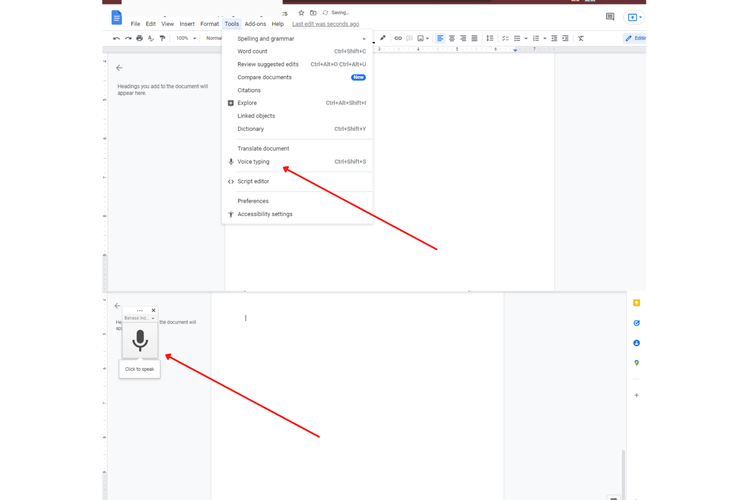 /SoffyaRanti Cara Mengaktifkan Voice Typing di Google Docs
/SoffyaRanti Cara Mengaktifkan Voice Typing di Google Docs- Buka dokumen Google Docs Anda
- Lihat menu bar di atas
- Pilih “Tools”
- Pilih “Voice Typing”
- Akan muncul notifikasi untuk mengizinkan microphone PC Anda klik “Allow”
- Muncul ikon microphone dan pilih bahasa yang Anda butuhkan
- Mulailah mengetik dengan mendikte kata atau kalimat yang akan Anda tuliskan di dokumen
Cara Mengaktifkan Voice Typing di Google Docs lewat HP Android
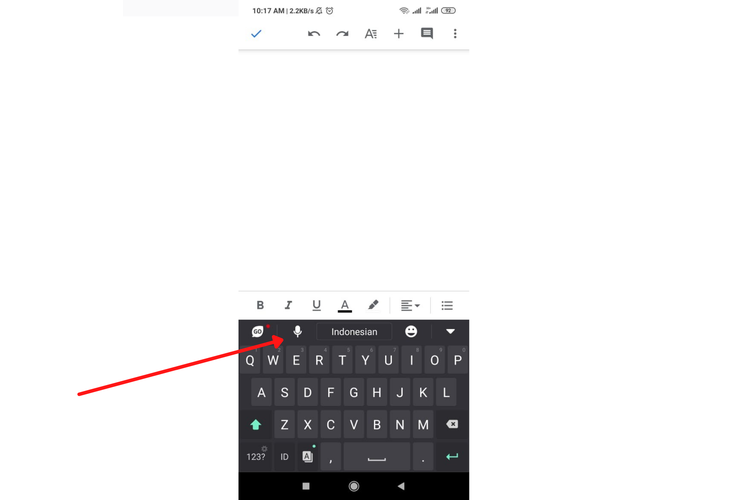 /SoffyaRanti Cara Mengaktifkan Voice Typing di Google Docs
/SoffyaRanti Cara Mengaktifkan Voice Typing di Google DocsUntuk mengaktifkan Voice Typing di Google Docs melalui HP Android, Anda dapat mengunduh aplikasi pihak ketiga, seperti Go Keyboard. Berikut ini caranya.
- Unduh aplikasi Go Keyboard di Play Store.
- Pasang aplikasi Go Keyboard menjadi default keyboard ponsel
- Setelah terpasang, buka dokumen Google Docs di ponsel
- Sebelumnya Anda harus sudah mengunduh aplikasi Google Docs di Play Store
- Saat akan mulai mengetik, akan muncul beberapa pilihan di atas keyboard. Anda dapat memilih ikon microphone untuk mulai mengetik dengan fitur Voice Typing
- Kini Anda dapat mulai mengetik dengan mendikte kata atau kalimat yang akan Anda tuliskan di dokumen
Perlu diketahui bagi sebagian pengguna, fitur Voice Typing di Google Docs lewat PC tidak dapat muncul jika setting bahasa di Google Docs Anda masih Bahasa Indonesia.
Untuk mendapatkan fitur Voice Typing, Anda harus mengubah setelan Bahasa Indonesia menjadi Bahasa Inggris. Berikut caranya.
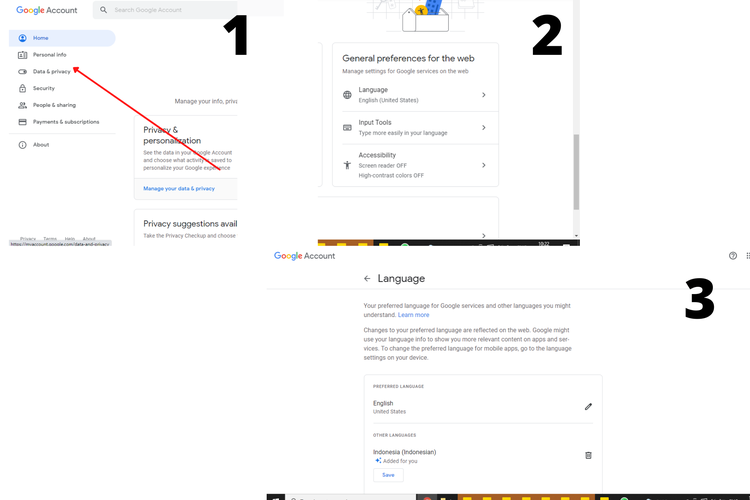 /SoffyaRanti Cara Menambahkan Voice Typing di Google Docs
/SoffyaRanti Cara Menambahkan Voice Typing di Google Docs- Masuk ke Google Account Anda di https://myaccount.google.com/
- Pilih “Personal Info”
- Scroll ke bawah dan temukan menu “General Preferences For The Web:
- Pilih “Language”
- Klik ikon pensil dan pilih bahasa “English - United States”
- Setelah itu kembali ke Google Docs Anda dan fitur Voice Typing dapat Anda gunakan
Inilah cara mengetik di suara atau mengaktifkan fitur Voice Typing di Google Docs via laptop atau HP Android. Semoga membantu.
Terkini Lainnya
- Hasil Foto Kamera 200 MP Samsung Galaxy S25 Ultra, Di-crop Tetap Jernih
- Takut Kendala Bahasa saat Nonton Konser di Luar Negeri? Coba Fitur Samsung S25 Ultra Ini
- Cara agar Tidak Menerima Pesan WhatsApp dari Orang Lain Tanpa Blokir, Mudah
- Meta Resmi Setop Program Cek Fakta di AS, Ini Gantinya
- Isi E-mail Lamaran Kerja dan Contoh-contohnya secara Lengkap
- Honor 400 Lite Meluncur, Mirip iPhone Pro dengan Dynamic Island
- Saham-saham Perusahaan Teknologi dan Game Berjatuhan Jelang Pemberlakuan Tarif Trump
- Fitur Baru WhatsApp: Matikan Mikrofon sebelum Angkat Telepon
- Apple Kirim 5 Pesawat Penuh iPhone ke AS untuk Hindari Dampak Tarif Trump
- Cara Bikin Action Figure ChatGPT dari Foto dengan Mudah, Menarik Dicoba
- Spesifikasi dan Harga Poco M7 Pro 5G di Indonesia
- Harga Bitcoin Anjlok gara-gara Tarif Trump
- Gara-gara Satu Twit X, Pasar Saham AS Terguncang dan Picu "Market Swing" Rp 40.000 Triliun
- Kekayaan Apple Turun Rp 10.718 Triliun akibat Tarif Trump
- Samsung Rilis Real Time Visual AI, Fitur AI yang Lebih Interaktif
- Ada Lubang di Sisi Bawah Samsung Galaxy S22 Ultra, Tempat Stylus S-Pen?
- Gerah, Meta Tuntut Situs Palsu Facebook, WhatsApp, dan Instagram
- Ini Daftar Aplikasi dan Game iOS Terbaik 2021
- Muat Konten Terlarang di Hasil Pencarian, Google Didenda Rp 1,38 Triliun
- Cara Mudah Menambah Halaman di Google Docs